| Version 8 (modified by msawkiewicz, 10 years ago) |
|---|
Podręcznik użytkownika > Dokumenty > Dodawanie, modyfikacja i usuwanie dokumentów > Dodawanie dokumentu typu Oferta
Formularz dokumentu typu Oferta
Formularz dodawania nowej oferty składa się z trzech zakładek: Szczegóły, Pozycje oraz Warunki handlowe.
Zakładka Szczegóły
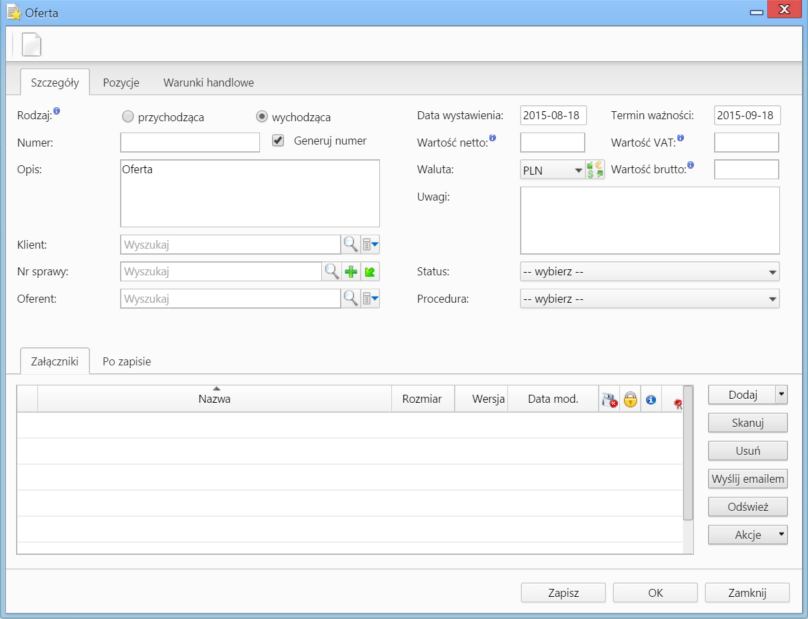
Okno dodawania oferty - zakładka Szczegóły
Opis pól
| Nazwa pola | Funkcja |
| Rodzaj | Zaznaczamy opcję przychodząca lub wychodząca w zależności od tego, czy jest to oferta przysłana dla nas, czy przygotowana przez nas dla klienta |
| Numer | Zaznaczony checkbox Generuj numer oznacza, że po zapisaniu dokumentu, ofercie zostanie automatycznie nadany numer zgodnie z wzorem określonym w szablonie numeracji w Panelu sterowania. Przykładowo może to być OF/4/15 (czwarta oferta w 2015 roku) |
| Opis | Miejsce na wpisanie nazwy/tematu oferty |
| Klient | Okno typu wyszukiwarka, w którym umieszczamy nazwę klienta, do którego zostanie wysłana oferta |
| Nr sprawy | Okno typu wyszukiwarka. Wybranie w tym polu numeru sprawy spowoduje podpięcie oferty do tej sprawy |
| Oferent | Okno typu wyszukiwarka. Podajemy w nim nazwę kontrahenta, od którego otrzymaliśmy ofertę |
| Data wystawienia, Termin ważności | Przedział czasowy określający okres obowiązywania umowy |
| Wartość netto, Wartość VAT, Wartość brutto | Pola uzupełniane automatycznie po uzupełnieniu danych w zakładce Pozycje |
| Waluta | Aby określić kurs waluty dla dnia poprzedzającego datę wystawienia, należy najpierw zapisać dokument. |
| Uwagi | Miejsce na wpisanie dodatkowych informacji dotyczących oferty |
| Status | Określenie stanu dokumentu, np. zaakceptowany |
| Procedura | Wybór procedury definiującej obieg dokumentu |
- Zakładka Załączniki została opisana w osobnym artykule.
- W zakładce Po zapisie możemy zarejestrować dokument w dzienniku i/lub przekazać go do wskazanej osoby.
Zakładka Pozycje
Aby uzupełnić tę zakładkę, należy najpierw zapisać dokument klikając przycisk Zapisz.
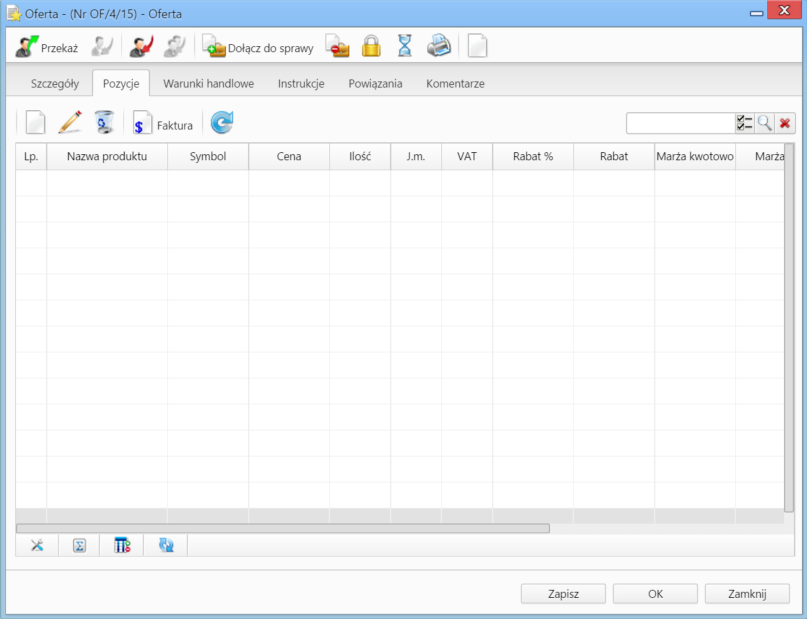
Okno dodawania oferty - zakładka Pozycje
Pozycjami zarządzamy używając przycisków w Pasku narzędzi w zakładce.
- Aby dodać pozycję klikamy ikonę Dodaj, wypełniamy formularz Pozycja oferty i klikamy OK
- Aby zmodyfikować pozycję, zaznaczamy ją na liście i klikamy ikonę Edycja lub wybieramy tę pozycję z menu rozwiniętego po kliknięciu pozycji prawym przyciskiem myszy.
- Aby usunąć z listy pozycje, zaznaczamy je na liście (przytrzymując klawisz Ctrl) i klikamy ikonę Usuń lub wybieramy tę pozycję z menu rozwiniętego po kliknięciu pozycji prawym przyciskiem myszy.
- Bazując na liście pozycji możemy wygenerować dokument typu Faktura sprzedaży. W tym celu zaznaczamy wybrane elementy na liście i klikamy przycisk Faktura. Wynikiem generowania faktury nie jest plik *.pdf, tylko okno dokumnetu, z poziomu którego możemy dokonać wydruku do tego formatu.
Zakładka Warunki handlowe
Aby uzupełnić tę zakładkę należy najpierw zapisać dokument klikając przycisk Zapisz.
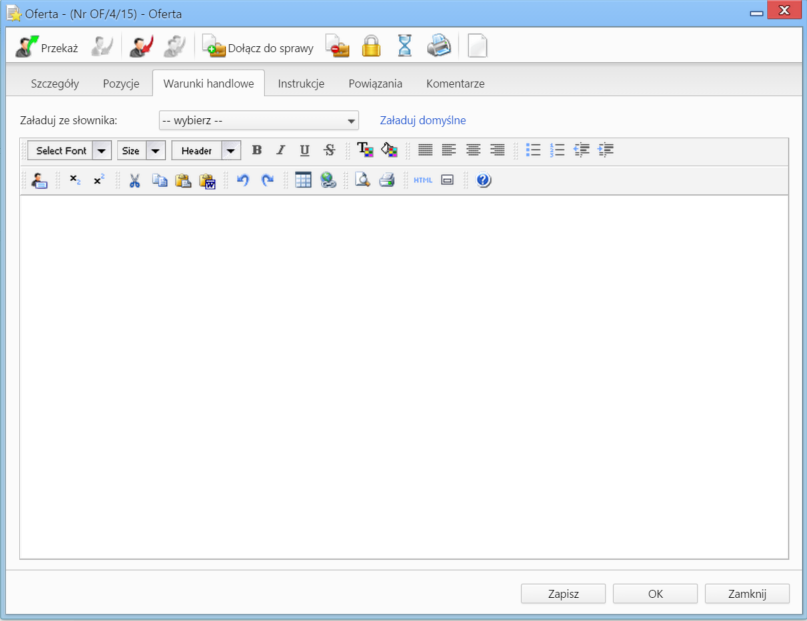
Okno dodawania oferty - zakładka Warunki handlowe
W zakładce umieszczony został edytor tekstu, w którym możemy dodać treść widoczną na wygenerowanym pliku oferty. Korzystanie z edytora przypomina pracę z programami typu MS Word lub OpenOffice. Jeśli w systemie (w Panelu sterowania) dodano pozycje do słownika '''Warunki handlowe''', zostaną one wyświetlone na liście Załaduj ze słownika. Wybrany element może być edytowany.
Uwaga
Po kliknięciu Zapisz pod polem Oferent w zakładce Szczegóły wyświetlony zostaje odnośnik Generuj plik PDF. Po jego kliknięciu system wygeneruje plik oferty zawierający dane z trzech wyżej wymienonych zakładek i zapisze ofertę w formie pliku w Panelu zarządzania załącznikami.
